コンピュータのネットワーク関連のトラブルシューティングや、他のデバイスと接続する際に必要になることがある「IPアドレス」。特にWindows環境では、IPアドレスの確認方法が何通りかあるため、初心者には少し難しく感じるかもしれません。しかし、この記事では、誰でも簡単にできる方法を段階的に解説し、さらに知っておくと便利な知識もお伝えします。
もしあなたが「ネットワークの接続設定をしたいけど、どうやってIPアドレスを調べたらいいの?」と悩んでいるなら、この記事がその悩みを解決する手助けとなるはずです。さっそく、今すぐ使える実践的な方法を学びましょう!
IPアドレスの種類とその重要性
まず最初に、IPアドレスには2種類あることをご存知ですか? それは「プライベートIPアドレス」と「グローバルIPアドレス」です。
プライベートIPアドレスとは?
プライベートIPアドレスは、家庭やオフィスの内部ネットワークで使用されるアドレスです。これにより、複数のデバイス(PC、スマホ、プリンタなど)が同じネットワーク内で通信できるようになります。例えば、ルーターが各デバイスに割り当てるIPアドレスがこれにあたります。
グローバルIPアドレスとは?
グローバルIPアドレスは、インターネット上で一意に識別されるためのアドレスです。これは通常、インターネットサービスプロバイダー(ISP)から提供され、世界中のどこからでもアクセス可能です。例えば、ウェブサイトにアクセスする際に使われるIPアドレスがこれです。
これらの違いを理解しておくと、どのIPアドレスを確認する必要があるのかが明確になります。この記事では、主に「プライベートIPアドレス」を確認する方法を解説します。
WindowsでIPアドレスを確認する簡単な方法
では、実際にWindowsで自分のIPアドレスを確認する方法を見ていきましょう。Windows 10とWindows 11のバージョンをカバーしているので、どちらのバージョンを使っていても対応可能です。
方法1: 「コマンドプロンプト」を使って確認する
- スタートメニューを開き、「cmd」と入力してコマンドプロンプトを開きます。
- コマンドプロンプトが開いたら、`ipconfig` と入力してEnterを押します。
- 表示された情報の中に、「IPv4 アドレス」という項目があります。これがあなたのプライベートIPアドレスです。
この方法は、非常にシンプルで、素早く確認できるので、ネットワークの問題を解決する際には最も便利です。
方法2: 「ネットワーク設定」を使って確認する
- スタートメニューから「設定」を選びます。
- 「ネットワークとインターネット」をクリックし、その後「状態」を選択します。
- 画面右側に「ネットワークのプロパティ」が表示されるので、ここをクリックします。
- 詳細なネットワーク設定の画面で、「IPv4アドレス」を見つけます。これが、Wi-Fiやイーサネットに接続された際のあなたのIPアドレスです。
この方法は、コマンドに不安がある方や、設定画面を見ながら確認したい方におすすめです。
方法3: 「Wi-Fiアイコン」から確認する
- タスクバーの右下にあるWi-Fiアイコンを右クリックします。
- 「ネットワークとインターネット設定を開く」を選択します。
- 「接続しているネットワーク名」をクリックし、「プロパティ」を選択します。
- 「IPv4アドレス」を探すと、あなたのIPアドレスが表示されます。
この方法は、Wi-Fi接続時にのみ有効ですが、非常に直感的で簡単に確認できるため、初心者にも適しています。
知っておくと便利なIPアドレスの活用法
IPアドレスを確認するだけではなく、知っておくと役立つ活用方法もあります。これらの知識は、トラブルシューティングやネットワーク管理を行う際に大いに役立ちます。
IPアドレスの固定化(静的IP設定)
家庭内のネットワークで、特定のデバイス(例えばプリンターやNAS)に固定のIPアドレスを設定することで、接続の際にIPアドレスが変動せず安定して使用できます。これにより、ネットワーク上の特定のデバイスとスムーズに通信できます。
IPアドレスでネットワークトラブルシューティング
「このPCからインターネットに接続できない」という問題が発生した際、IPアドレスが正しく設定されているかを確認することは、トラブルシューティングの第一歩です。ネットワークの接続設定が原因であれば、IPアドレスを確認し、必要に応じて再設定することで問題を解決できます。
ルーターの設定とセキュリティ向上
ルーターの設定画面にアクセスするためにも、IPアドレスが重要です。ルーターのIPアドレスを知っていることで、管理者用画面にログインして、セキュリティ設定やポート開放の設定を行うことができます。
Windows IPアドレス確認に関する疑問解決
読者の皆さんが「WindowsでのIPアドレス確認」に関してよく抱く疑問を予測し、解決策をお伝えします。
Q1. IPアドレスが「169.254.x.x」の場合、どうすればいい?
このIPアドレスは、自動的に割り当てられたリンクローカルアドレスです。通常、ネットワーク接続に失敗した場合に表示されます。この場合、ネットワーク接続を再起動したり、ルーターを再起動してみることが有効です。
Q2. IPv6アドレスも確認する方法は?
コマンドプロンプトで `ipconfig` を実行した際に、IPv6アドレスも表示されます。これは、今後使用する可能性のある次世代インターネット技術に関連していますが、一般的にはIPv4アドレスで問題ない場合が多いです。
Q3. 無線接続でも確認方法は同じ?
無線接続でも、Wi-Fi経由でIPアドレスを確認する方法は基本的に同じです。ただし、接続先のWi-Fiルーターによっては、異なる手順が求められることもあります。
今すぐパソコンやスマホの悩みを解決したい!どうしたらいい?
いま、あなたを悩ませているITの問題を解決します!
「エラーメッセージ、フリーズ、接続不良…もうイライラしない!」
あなたはこんな経験はありませんか?
✅ WindowsやWordの使い方がわからない💦
✅ 仕事の締め切り直前にパソコンがフリーズ💦
✅ 家族との大切な写真が突然見られなくなった💦
✅ オンライン会議に参加できずに焦った💦
✅ スマホの重くて重要な連絡ができなかった💦
平均的な人は、こうしたパソコンやスマホ関連の問題で年間73時間(約9日分の働く時間!)を無駄にしています。あなたの大切な時間が今この悩んでいる瞬間も失われています。
LINEでメッセージを送れば即時解決!
すでに多くの方が私の公式LINEからお悩みを解決しています。
最新のAIを使った自動応答機能を活用していますので、24時間いつでも即返信いたします。
誰でも無料で使えますので、安心して使えます。
問題は先のばしにするほど深刻化します。
小さなエラーがデータ消失や重大なシステム障害につながることも。解決できずに大切な機会を逃すリスクは、あなたが思う以上に高いのです。
あなたが今困っていて、すぐにでも解決したいのであれば下のボタンをクリックして、LINEからあなたのお困りごとを送って下さい。
ぜひ、あなたの悩みを私に解決させてください。
まとめ
WindowsでIPアドレスを確認する方法は非常に簡単で、少しの知識でネットワークに関する問題を解決できるようになります。この記事で紹介した手順を実践すれば、誰でも短時間で自分のIPアドレスを確認することができ、ネットワークの設定やトラブルシューティングがスムーズに行えるようになるでしょう。
もしIPアドレスの設定を変更したり、他のネットワーク関連の作業を行いたい場合は、今後もこの記事を参考にして、確実に対処できるようにしておきましょう。


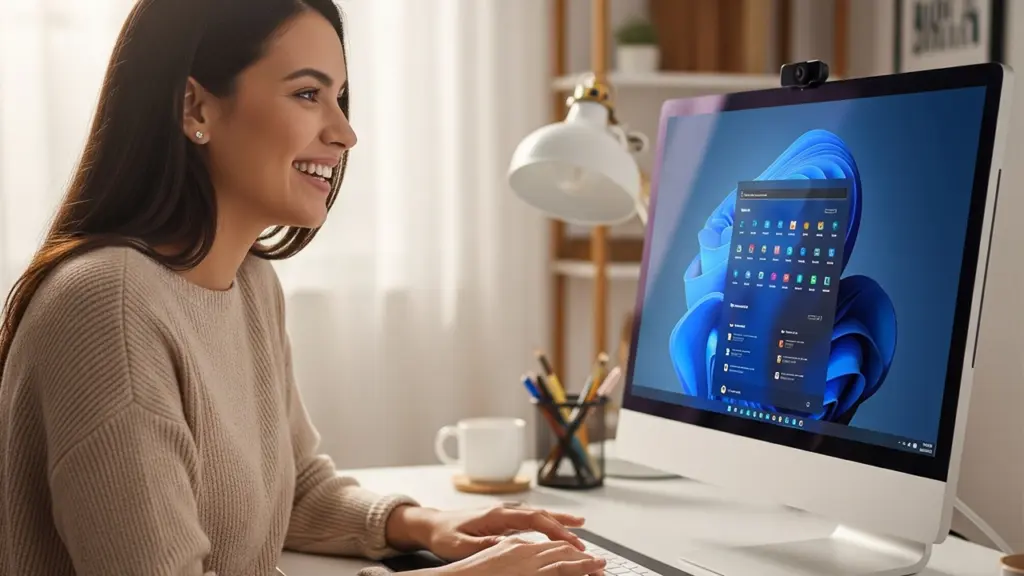



コメント